Il sistema operativo piastrellato di Microsoft ha ricevuto il suosecondo importante aggiornamento la scorsa settimana, quando il titano tecnico ha rilasciato al pubblico il nuovo aggiornamento Windows 8.1 1. Per coloro che hanno perso la nostra copertura, l'aggiornamento 1 ha portato sul tavolo diverse nuove funzionalità come la possibilità di aggiungere app di Windows Store alla barra delle applicazioni, notifiche di installazione di app, barre del titolo, tra gli altri. Un'ulteriore modifica è l'introduzione di un nuovo menu di scelta rapida nella schermata iniziale. Questo menu di scelta rapida include opzioni per bloccare e sbloccare, ridimensionare e disinstallare app e altri elementi, precedentemente accessibili dalla barra delle applicazioni. Oltre a ciò, Microsoft ha anche cambiato la modalità di selezione di più riquadri nella schermata iniziale. In questa guida ti mostreremo come selezionare più riquadri tramite due diversi metodi nell'aggiornamento 1.
Un po 'di informazioni sulla barra delle app
Quando abbiamo esaminato Windows 8.1 Update 1, ti abbiamo mostrato come sono cambiate le cose nel moderno ambiente dell'interfaccia utente. Oltre alle nuove opzioni di alimentazione e ricerca, la schermata iniziale utilizza anche a menu contestuale in stile desktop che consente agli utentiaccedere a opzioni come bloccare e sbloccare i riquadri dalla schermata iniziale o dalla barra delle applicazioni, disinstallare le app o modificarne le dimensioni, ecc. Prima dell'aggiornamento 1, tutte queste opzioni erano accessibili dalla barra dell'app in basso. Tenendo presente questo, Microsoft non lo ha rimosso del tutto e puoi comunque accedervi se lo desideri. Ecco come.
Nella schermata Start, la barra delle applicazioni può semplicementeessere abilitato premendo il tasto "Barra spaziatrice" sulla tastiera. Questo è lo stesso metodo che gli utenti possono utilizzare per visualizzare la barra dell'app di Windows 8 o 8.1. Fatto ciò, puoi accedere facilmente a tutte le opzioni presenti nel menu contestuale direttamente dalla parte inferiore dello schermo.

Metodo 1 Per Selezionare Più Piastrelle
Il primo metodo per selezionare più tessere èmolto semplice. Una volta abilitata la barra delle applicazioni, puoi semplicemente fare clic con il pulsante destro del mouse sul riquadro desiderato per avviare la selezione multipla. Il riquadro selezionato è contrassegnato, il che implica che è stato aggiunto alla selezione. È quindi possibile eseguire altre azioni sui riquadri selezionati dalla stessa barra dell'app.
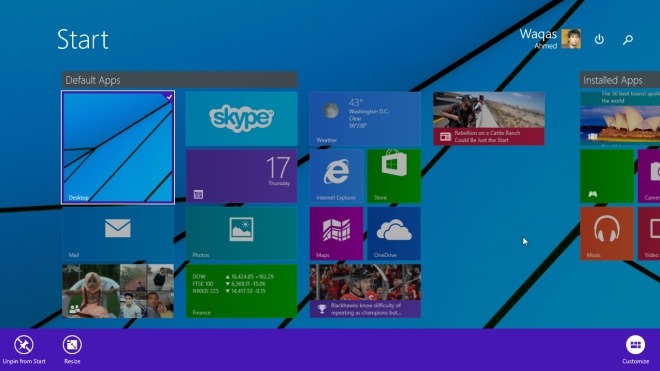
Metodo 2 Per Selezionare Più Piastrelle
Esiste effettivamente un altro modo per invocare la selezione di più riquadri senza visualizzare prima la barra dell'app.
Prima dell'aggiornamento 1, gli utenti potevano fare clic con il tasto destrosu una tessera e quindi fare clic con il tasto sinistro del mouse su altre tessere per iniziare la selezione multipla. Ma dall'aggiornamento 1, facendo clic con il pulsante destro del mouse su un riquadro viene visualizzato il menu di scelta rapida (leggi la nostra guida alle funzionalità dell'aggiornamento 1 di Windows 8.1 per maggiori dettagli).
Detto questo, il modo più semplice per selezionare piùle tessere sono premendo e tenendo premuto il "tasto CTRL" e quindi facendo clic con il tasto sinistro del mouse sulle tessere desiderate. È lo stesso metodo utilizzato per selezionare più elementi in modalità Desktop.
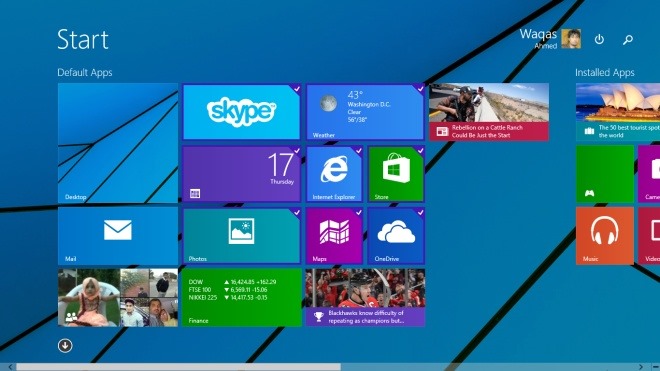
Dopo aver selezionato i riquadri tramite il tasto CTRL, è possibile spostarli o fare clic con il pulsante destro del mouse su un riquadro dalla selezione per accedere alle opzioni del menu di scelta rapida.
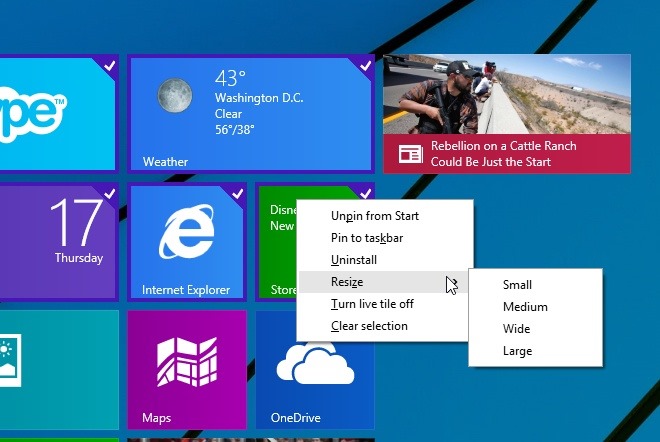
[via: AskVG]













Commenti